接着前一篇,这里总结下Solr的安装与配置
1.准备
1.安装Java8 和 Tomcat9 ,java和tomcat 的安装这里不再重复。需要注意的是这两个的版本兼容问题。貌似java8 不支持,tomcat7 以下版本。
2.下载 solr安装包,目前的最新版本是 5.3.1
下载地址:http://www.apache.org/dyn/closer.lua/lucene/solr/5.3.1
2.安装
1. 将 solr 压缩包解压,并将solr-5.3.1\server\solr-webap文件夹下有webapp文件夹,将之复制到Tomcat\webapps\目录下,并改成solr
2. 将 solr 压缩包中 solr-5.3.0\server\lib\ext 中的 jar 全部复制到 Tomcat\ webapps\solr\WEB-INF\lib 目录中
3. 将 solr 压缩包中 solr-5.3.0/ server/resources /log4j.properties 复制到Tomcat\ webapps\solr\WEB-INF\lib 目录中
4. 将 solr 压缩包中 solr-5.3.0/server/solr 目录复制D:\solr_home目录下
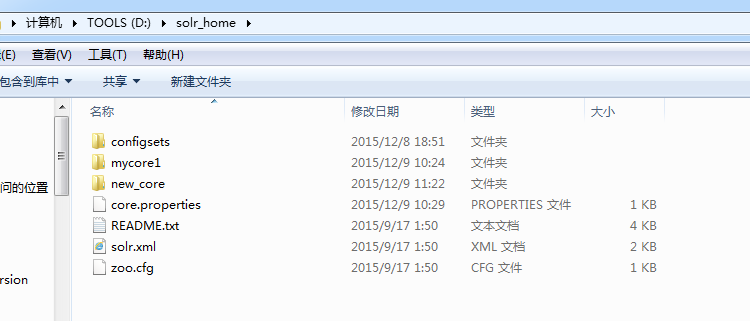
5. 打开Tomcat/webapps/solr/WEB-INF下的web.xml,增加如下配置内容(初始状态下该内容是被注释掉的):
<env-entry> <env-entry-name>solr/home</env-entry-name> <env-entry-value>D:/solr_home</env-entry-value> <env-entry-type>java.lang.String</env-entry-type></env-entry>
将<env-entry-value>中的内容改成你的solrhome路径,这里是D:/solr_home
这项配置,主要是建立tomcat 与solr之间的关系的,它的作用是让tomcat找到你所配置的solr 目录。
6.重新启动tomcat,在浏览器输入http://localhost:8080/solr 即可出现Solr的管理界面

注意:本人刚开始 http://localhost:8080/solr/ 页面无法访问。出现如下异常:
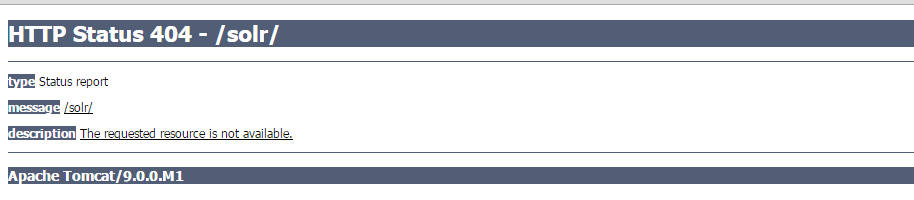
解决方法:将solr解压开的文件夹dist中jar包和contrib\velocity\lib 下的jar包都拷贝到 Tomcat\webapps\solr\WEB-INF\lib目录中创建 lib目录然后就可以了。
7. 配置collection,在D:\solr_home目录下, 创建一个目录mycore1, 将D:\solr_home\configsets\basic_configs\conf 下的所有文件拷贝到D:\solr_home\ mycore1\conf下
8. 在D:\solr_home目录下, 创建文件core.properties, 并编辑文件
name= mycore1
9.访问页面http://localhost:8080/solr, 查看core Admin, 'mycore1' 就显示出来了
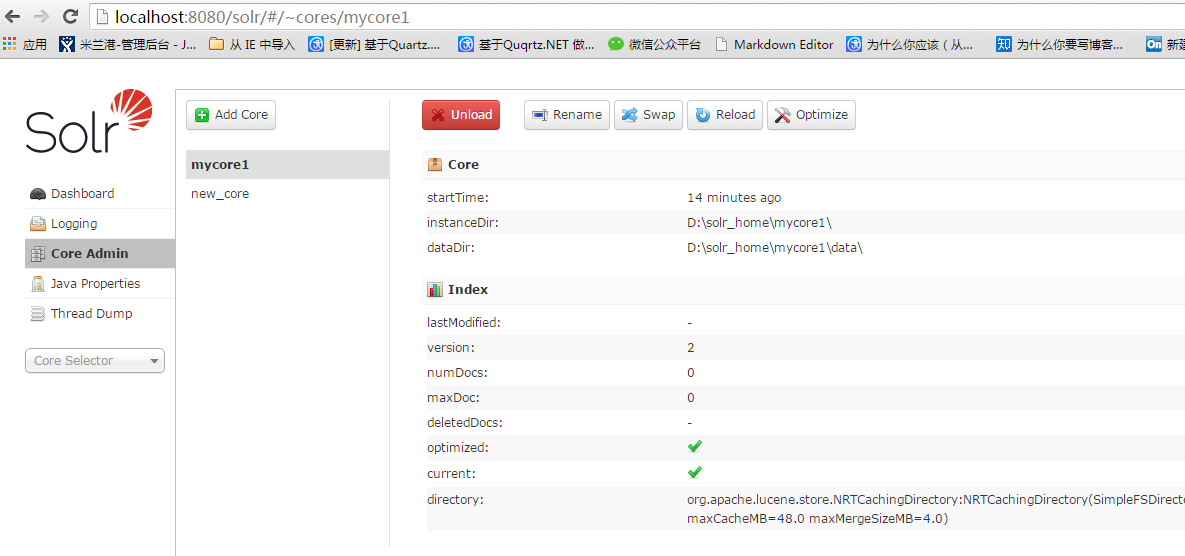
到这里 solr 基本就安装成功了。
- 1楼维依
- 感谢楼主的分享,不知道楼主是否在使用Solr时碰到了关键字分词高亮的问题,我这边在高亮这一块一直存在着错位高亮的一个Bug,使用的是园子里的EasyNet组件调用,不知道可否针对高亮这块跟您请教一下?
- Re: 章为忠
- @维依,我这边用的是solrnet。好些没碰到过高亮的问题。